Como redefinir o Windows 10 na tela de login
O Windows facilitou muito a redefinição do sistema, caso algo terrível e terrível lhe acontecesse; um vírus ou talvez um pouco demais de mexer com o Registro, ou talvez um aplicativo particularmente malicioso. A redefinição permite manter todos os seus arquivos e aplicativos e retornar o Windows às configurações padrão originais. Para fazer isso, acesse o aplicativo Configurações e visite o grupo de configurações Recuperação, onde você verá uma opção para redefinir o PC. Se tudo estiver um pouco confuso e você não conseguir acessar o aplicativo Configurações, talvez seja necessário redefini-lo antes de inicializar na área de trabalho, o que você pode fazer na tela de login. Aqui está como.
Inicie o Windows 10 e, na tela de login, clique no botão Liga / Desliga. Mantenha pressionada a tecla Shift e clique em reiniciar. Você verá a seguinte tela. Mantenha a tecla Shift pressionada ao reiniciar o Windows e não a solte até ver a primeira tela com a opção de solução de problemas. Clique em Solucionar problemas.
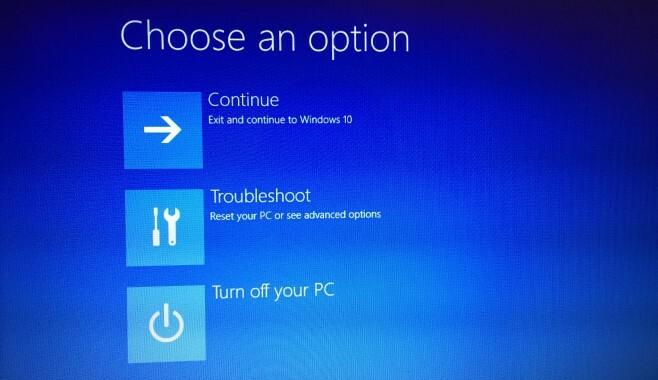
Na próxima tela, clique no botão Redefinir PC.
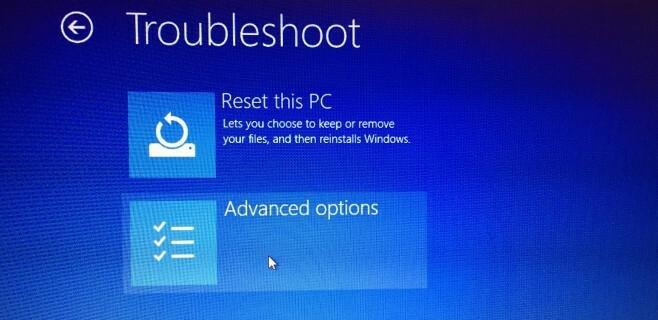
Você pode optar por redefinir o PC e manter todos os seus arquivos e aplicativos, ou pode obter um Windows 10 limpo que é quase tão bom quanto uma instalação nova.
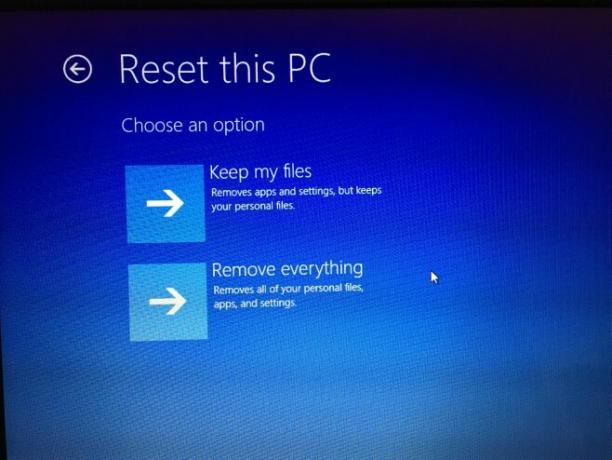
Isso é tudo o que preciso. Você não precisará de um disco de instalação para concluir a redefinição e, se o Windows estiver ativado, não será necessário ativá-lo novamente.
Pesquisa
Postagens Recentes
O PhotoMe permite exibir, analisar e editar metadados EXIF e IPTC de imagens
A fotografia moderna supostamente tem mais vantagens do que você po...
Obtenha informações detalhadas sobre threads de processo com ProcessThreadsView
Um encadeamento de execução é a menor unidade de processamento que ...
Como fechar vários desktops virtuais no Windows 10
Windows 10 tem áreas de trabalho virtuais. Você pode criar e fechar...



